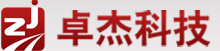Google Analytics中基于内容组的访问者流报告
访问者路径分析一直都是Google Analytics中的短板,直到V5版本出现。访问者流功能让路径分析变的不再困难!而Google Analytics也具备了从流量,内容,到转化三部分完整而又独立的分析能力。本篇文章将详细介绍Google Analytics V5版本中的访问者流功能,并通过个性化的内容组设置对访问者在网站中的的路径进行分析。
一 基于分析目的规划内容组
基于内容组的访问者路径分析,顾名思义,在开始分析之前我们先要对网站的内容进行分组。那么,我们该如何对网站的内容进行分组呢,有没有什么标准?是按网站频道分组,还是按内容类型,又或者是页面层级分组呢?每个内容组划分到多细的颗粒度合适呢?所有的这一切都没有标准答案,划分内容组没有统一的标准。每个网站,甚至每个人的划分方法都会不一样。这里没有对错和好坏之分,只要你划分的内容组能够满足你的分析需求,达到你的分析目的。因此,在划分内容组之前,我们需要先明确分析的目的是什么。
分析目的简单的说就是我们要通过分析解决什么问题。例如,对于我的博客来说,我们的问题是如何增加订阅量。而如何增加订阅量这个问题反推到网站的内容中就分解成了很多具体的问题:
1 网站的首页布局合理吗?
2 文章列表页中的信息是否有效?
3 站内搜索提供的结果有效吗?
4 文章页的推荐有效吗?
以上的这些问题还可以再继续分解为更具体的问题。如:访问者从首页又去了哪些页面?列表页的排序规则合理吗?选择翻页的访问者有多少?没有点击站内搜索结果的访问者去了哪里?等等。这些具体的问题都是我们的分析目的。在了解了分析目的后,我们就可以开始创建内容组了。
二 创建内容组前的准备工作
创建内容组的第一步是熟悉网站的内容和页面URL规则。不同内容的URL规则是什么。这是非常重要的一步,也是在整个创建内容组的过程中最费时费力的一步。并且大多数时候还需要反复的调整。我曾经为两个很熟悉的网站创建内容组。但没有一个是一次顺利完成的。这里遇到的主要问题有两个。
1 网站URL规则混乱,层级划分不清晰。这主要是因为最初的URL规划问题,或者是SEO为了优化URL结构造成的。
2 内容组对URL的覆盖不全面,总会发现规则之外的新URL出现。这主要是因为对URL的整理不全面。
按照之前的经验,在开始创建内容组之前,我们必须要进行准备工作。这些准备工作可以最大限度的避免后面报告中的混乱。
1 整理并理解网站URL
准备工作的第一步是整理网站中所有的URL,获得网站所有URL的方法有三种:
1 从技术或网站管理员那里导出网站URL列表。
2 从现有的分析工具中导出最大时间段的URL列表。
3 按照URL规则生成URL,并逐一验证。
前两种方法可以快速的获得网站大部分URL,但在后期整理和分类时比较麻烦。第三种方法在开始阶段比较复杂,但分类时简单,并且可以避免URL遗漏。(前提条件是网站的URL规则层级清晰)以下是我博客部分URL的整理列表。

2 对网站URL进行分组
在获得了网站大部分URL后,我们可以开始对URL进行分组,并为每个分组设置一个名称。分组的标准是具体的分析需求,也就是我们通过分析要解决的问题。最基础的问题有多细致,分组就要有多细。例如:针对前面例子中的分析目的。我们需要将网站首页单独作为一个分组,用来分析首页的分流情况。将列表页首页作为一个分组,分析列表首页的排序规则。将列表的后续页面作为一个分组,分析访问者在列表页的翻页情况。等等。这时候,你可能会发现你已经创建了很多个分组,并且每个分组的规则都不太一样,有些分组中只有一个页面,有些分组中包含一个频道,有些分组中只记录了访问者的某些特定的行为,比如翻页,按钮点击,留言或订阅等,而有些分组记录了网站中的错误,比如404页面,搜索失败页面等等。这些都没有问题,只有分组可以满足我们的分析需求就可以。以下是我博客的部门内容分组情况,对于博客的内容我一共创建了20个分组,而在另一个公司级的网站中,我创建了80个分组。
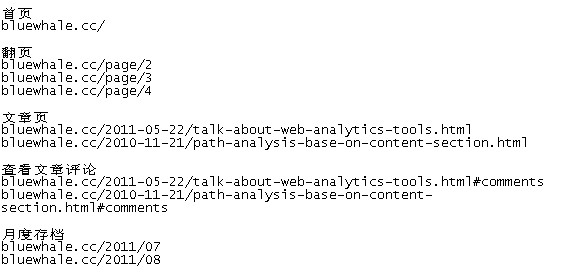
3 转化为正则表达式
完成网站所有URL的分组后,我们要将每一个分组转化为一条正则表达式。这个工作有些复杂,必须保证每条正则表达式不遗漏分组内所有的URL,又不能错误匹配到其他分组的URL。这里没什么窍门,从每个分组中挑选一个典型的URL,然后放在一起进行测试。推荐一个非常好用的正则表达式工作Rubular。这个工具可以提高创建正则表达式的效率。以下是我博客中部分URL分组的正则表达式。
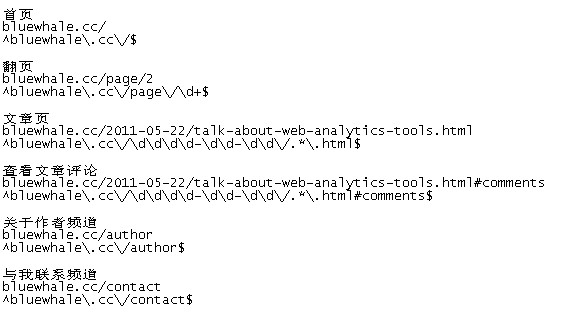
三 使用过滤器创建内容组
内容组是通过搜索和替换过滤器将现有URL进行聚合生成的。新生成的内容组将会覆盖Google Analytics热门内容报告,所以我们需要为内容组单独创建一个新的重复配置文件。这个配置文件中的页面数据将只以内容组的名称显示。你可以称这个报告为“内容组路径分析报告”。
1 创建新配置文件
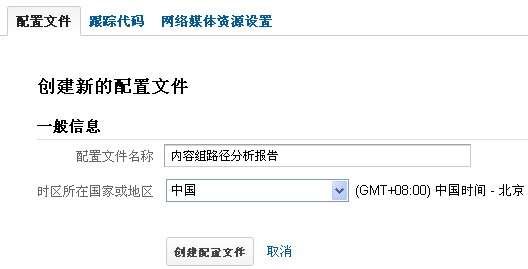
创建重复配置文件的方法非常简单,这里不再赘述。只需注意以下几点即可。
1 与主报告应用相同的配置,包括时区,过滤器等设置。
2 有子域的网站必须设置增加主机名过滤器。
3按照具体的分析需求,有选择的过滤URL中的参数。
4不要开启站内搜索报告,也不要过滤掉站内搜索或类别参数。
2 逐一创建内容组
通过前面对网站URL的整理和分组,我们已经将整个网站的内容按照分析目的分为了不同的组。现在要做的工作就是在Google Analytics中创建这些内容组,并获得数据。创建内容组的工具是Google Analytics的搜索与替换过滤器。整个过程很简单,将分组的正则表达式输入到搜索字符串中,将分组名称输入到替换字符串中。过滤器将对URL进行过滤,与正则表达式的规则匹配的URL将被替换为替换字符串中的分组名称。

四 检查并优化内容组
创建完内容组后,并不能马上进行分析。因为这时的数据并不准确。需要我们对内容组进行检查。检查的方法很简单。就是通过查看配置文件中的热门内容报告,寻找是否有被遗漏的URL,整个检查过程大概要持续3-5天。
1 通过热门内容报告检查内容组
在创建好内容组的第二天,通过热门内容报告检查查看内容组数据,检查是否有遗漏的URL,如果内容组报告中显示了某个页面URL,则说明这个页面没有被匹配到对应的内容组中,需要分析原因,对这个内容组的正则表达式进行调整。下面的截图中很明显可以发现,网站地图的翻页没有匹配到内容组中,需要检查这个内容组的正则表达式设置。
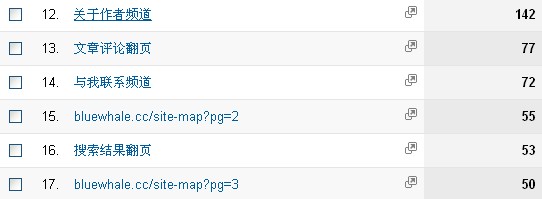
如果你创建的内容组比较多,这里有一个快速检查的方法,按页面浏览量对报告进行排序可以很快发现那些没有匹配到内容组中的URL。对内容组报告的检查时一个持续的过程,因为
新增加的外部流量的经常带有各种奇怪的参数,这些参数随时可能破坏现有的URL规则。
本页关键词: